ASP.net Core微信配置Token
骗你学计算机 人气:0如果先进行微信平台开发,配置Token是第一步。否则往后所有的代码都没办法在平台上跑得动。
但是官方给的源码是PHP的,ASP.net core 配置Token 的版本又少。研究怎么配置Token浪费了我超多时间。
首先登录开发者平台,点击开发者工具---》公众平台测试账号

然后就需要配置我们的接口信息了

先创建一个配置实体
public class WeChatRequestModel
{
public string signature { get; set; }
public string timestamp { get; set; }
public string nonce { get; set; }
public string echostr { get; set; }
}然后我们只需要在HomeController控制器上有一段代码就可以配置Token了
/// <summary>
/// 定义Token,与微信公共平台上的Token保持一致
/// </summary>
private const string Token = "StupidMe";
public void Valid(WeChatRequestModel model)
{
//获取请求来的 echostr 参数
string echoStr = model.echostr;
//通过验证,出于安全考虑。(也可以跳过)
if (CheckSignature(model))
{
if (!string.IsNullOrEmpty(echoStr))
{
//将随机生成的 echostr 参数 原样输出
Response.WriteAsync(echoStr);
//截止输出流
//Response.end();
}
}
}但是出于安全考虑,弄了一个CheckSignature(model),进行验证(可以不用只是不安全)
/// <summary>
/// 验证签名,检验是否是从微信服务器上发出的请求
/// </summary>
/// <param name="model">请求参数模型 Model</param>
/// <returns>是否验证通过</returns>
private bool CheckSignature(WeChatRequestModel model)
{
string signature, timestamp, nonce, tempStr;
//获取请求来的参数
signature = model.signature;
timestamp = model.timestamp;
nonce = model.nonce;
//创建数组,将 Token, timestamp, nonce 三个参数加入数组
string[] array = { Token, timestamp, nonce };
//进行排序
Array.Sort(array);
//拼接为一个字符串
tempStr = String.Join("", array);
//对字符串进行 SHA1加密
tempStr = Get_SHA1_Method2(tempStr);
//判断signature 是否正确
if (tempStr.Equals(signature))
{
return true;
}
else
{
return false;
}
}因为,signature是经过SHA1加密的,所以我们也要,进行一些SHA1加密才可以进行比较
public string Get_SHA1_Method2(string strSource)
{
string strResult = "";
//Create
System.Security.Cryptography.SHA1 md5 = System.Security.Cryptography.SHA1.Create();
//注意编码UTF8、UTF7、Unicode等的选择
byte[] bytResult = md5.ComputeHash(System.Text.Encoding.UTF8.GetBytes(strSource));
//字节类型的数组转换为字符串
for (int i = 0; i < bytResult.Length; i++)
{
//16进制转换
strResult = strResult + bytResult[i].ToString("X");
}
return strResult.ToLower();
}在我们的ASP.net Core写好代码以后,我们就发布了。注意,微信要求必须是80端口,且HTTP协议。
但是因为申请域名、服务器什么的麻烦,所以我就把自己电脑的防火墙关了,把项目发布到本机的IIS。然后在花生壳买了个域名,把自己的项目配上去就可以了(花了我18块,心疼)。
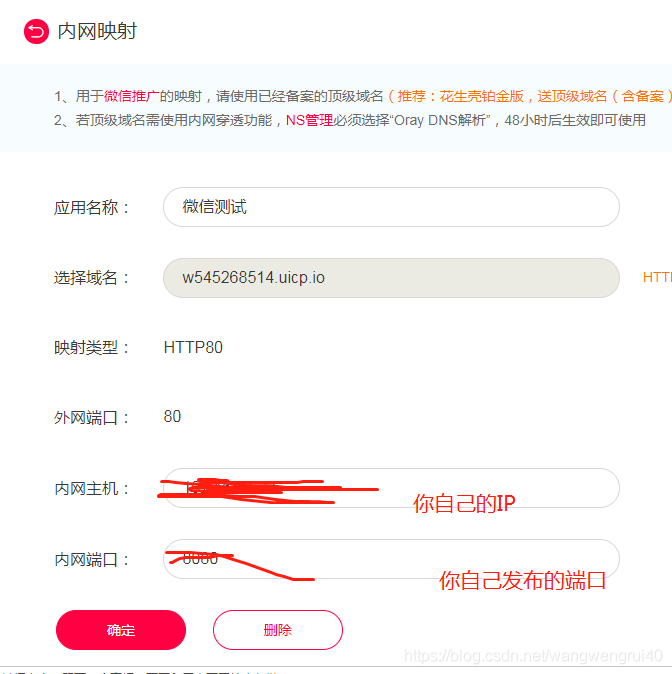
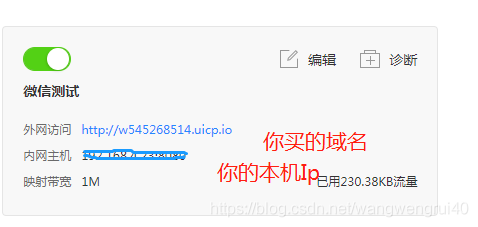
这样只,我们最基础的配置代码就完成了,然后把我们的Valid接口配过去就成功啦!!!!
(或许一开始会失败,因为验证比较慢,点多几次就成功了)

参考:https:
加载全部内容